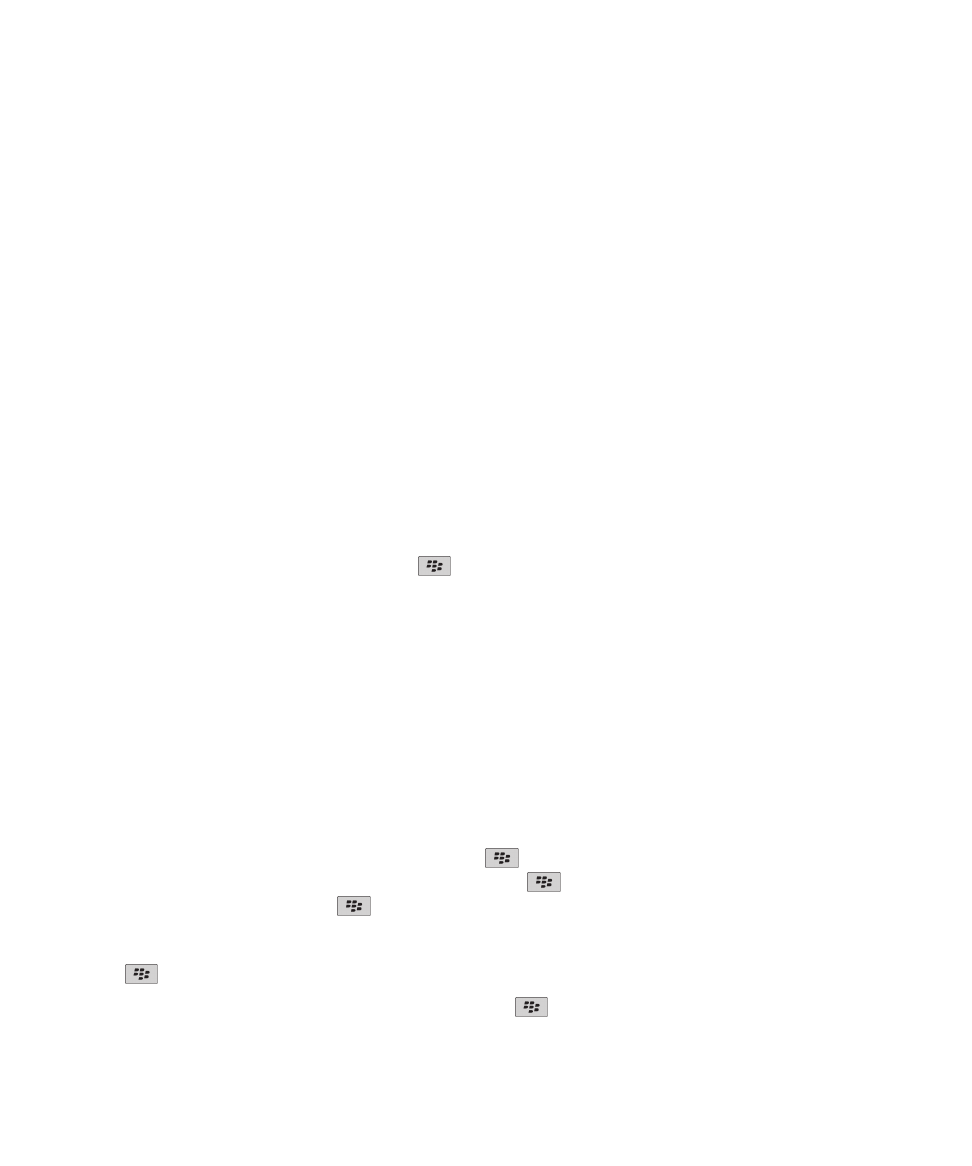
ขอมูลพื้นฐานเกี่ยวกับไฟล
เกี่ยวกับไฟลและเอกสารแนบ
คุณสามารถดูและดาวนโหลดเอกสารแนบ และบันทึกไวในหนวยความจำอุปกรณ BlackBerry® ของคุณหรือในมีเดียการดได หากบัญชีอีเมลของคุณใช BlackBerry® Enterprise Server ที่สนับสนุน
การเขาถึงไฟลในเครือขายหนวยงานของคุณ คุณสามารถดูตัวอยางไฟลจากเครือขายหนวยงานของคุณ และบันทึกไฟลลงในอุปกรณของคุณหรือแนบไฟลนั้นโดยตรงไปกับขอความอีเมลโดยไมตอง
ดาวนโหลดไฟลนั้น คุณสามารถใชแอปพลิเคชันไฟลในการดูรายการของไฟลทั้งหมดที่บันทึกไวในอุปกรณของคุณ คุณยังสามารถเปลี่ยนชื่อ ยาย และลบไฟลในเครือขายหนวยงานของคุณจาก
อุปกรณของคุณได
หากตองการเปลี่ยนแปลงเอกสารแนบที่ดาวนโหลดแลว คุณสามารถใชแอปพลิเคชันการแกไขอื่น เชน Documents To Go® ซึ่งออกแบบขึ้นสำหรับใชกับอุปกรณ BlackBerry
เปดไฟลหรือเอกสารแนบ
ในการดำเนินการนี้ บัญชีอีเมลของคุณตองใช BlackBerry® Internet Service หรือ BlackBerry® Enterprise Server ที่สนับสนุนคุณสมบัตินี้ สำหรับขอมูลเพิ่มเติม ติดตอผูใหบริการอุปกรณไรสายหรือ
ผูดูแลระบบของคุณ
1. ในขอความ การเชิญเขารวมการประชุม หรือรายการบันทึกปฏิทิน ใหกดปุม
2. คลิก ดึงขอมูลเอกสารแนบ หากจำเปน
3. คลิก เปดเอกสารแนบ
4. หากจำเปน บนหนาจอ เอกสารแนบ คลิกเอกสารแนบ
5. หากจำเปน คลิกตัวเลือกในกลองโตตอบ
ขอมูลที่เกี่ยวของ
ฉันไมสามารถเปดการใหบริการขอมูลของสถานีฐาน, 102
บันทึกไฟลหรือเอกสารแนบ
ในการดำเนินการนี้ บัญชีอีเมลของคุณตองใช BlackBerry® Internet Service หรือ BlackBerry® Enterprise Server ที่สนับสนุนคุณสมบัตินี้ สำหรับขอมูลเพิ่มเติม ติดตอผูใหบริการอุปกรณไรสายหรือ
ผูดูแลระบบของคุณ
1. ในขอความ ในรายการบันทึกปฏิทิน หรือบนเว็บเพจ ดำเนินการขอใดขอหนึ่งตอไปนี้:
• หากมีเอกสารแนบเพียงแคหนึ่งรายการในขอความหรือรายการบันทึกปฏิทิน ใหกดปุม
• หากในขอความหรือรายการบันทึกปฏิทินมีเอกสารแนบหลายรายการ ไฮไลตเอกสารแนบกดปุม
• หากคุณกำลังดาวนโหลดไฟลจากเว็บเพจ ใหกดปุม
2. คลิก ดาวนโหลดเอกสารแนบ หรือ ดาวนโหลดไฟล
3. ไฮไลตโฟลเดอรที่คุณตองการบันทึกไฟลหรือเอกสารแนบไวในโฟลเดอรดังกลาว
4. กดปุม
> เลือกที่นี่
ในการหยุดการดาวนโหลดเอกสารแนบ ในขอความ ใหไฮไลตเอกสารแนบที่คุณกำลังดาวนโหลด กดปุม
> ยกเลิกการดาวนโหลด
คูมือผูใช
ไฟล:
105
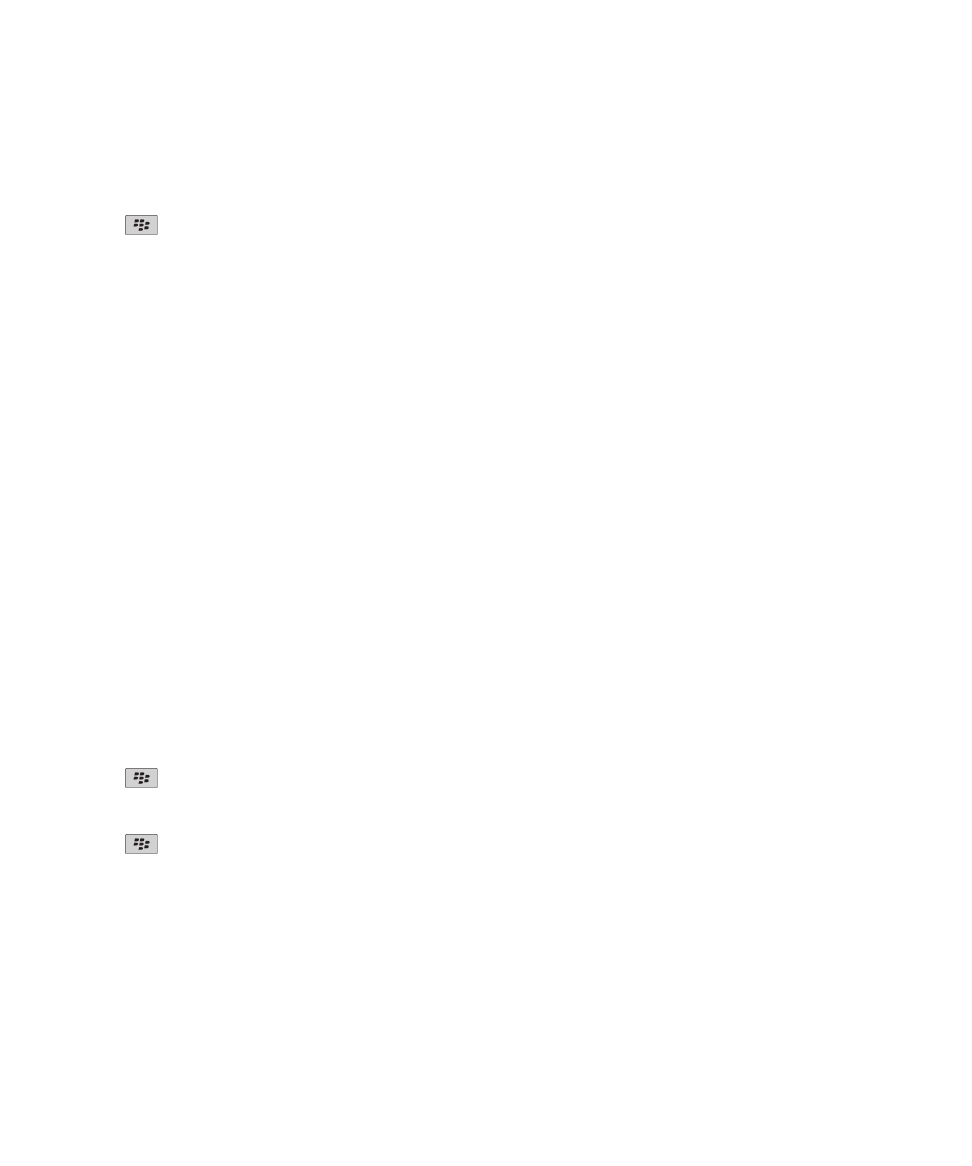
คนหาไฟลที่ถูกบันทึกในอุปกรณของคุณ
1. คลิกไอคอน มีเดีย ในหนาจอหลัก
2. กดปุม
> สำรวจ
3. นาวิเกตไปยังไฟล
ในการดูไฟล ใหคลิกไฟล ไฟลอาจไมปรากฏในรูปแบบเดิม ทั้งนี้ขึ้นอยูกับประเภทไฟล
ขอมูลที่เกี่ยวของ
เกี่ยวกับไฟลและเอกสารแนบ, 84
คนหาไฟลที่ถูกบันทึกในเครือขายขององคกรของคุณ, 106
คนหาไฟลที่ถูกบันทึกในเครือขายขององคกรของคุณ
ในการดำเนินการนี้ บัญชีอีเมลที่ทำงานของคุณตองใช BlackBerry® Enterprise Server ที่สนับสนุนคุณสมบัตินี้ สำหรับขอมูลเพิ่มเติม ติดตอผูดูแลระบบของคุณ
1. คลิกไอคอน ตัวเลือก บนหนาจอหลักหรือในโฟลเดอร
2. พิมพพาธของไฟลในฟลด ไปที่
3. ปอนหนังสือรับรองเพื่อเชื่อมตอกับเครือขายของหนวยงานของคุณ หากจำเปน
ในการดูไฟล ใหคลิกไฟล ไฟลอาจไมปรากฏในรูปแบบเดิม ทั้งนี้ขึ้นอยูกับประเภทไฟล
ขอมูลที่เกี่ยวของ
เกี่ยวกับไฟลและเอกสารแนบ, 84
คนหาไฟลที่ถูกบันทึกในอุปกรณของคุณ, 106
บันทึกไฟลจากเครือขายหนวยงานไปยังอุปกรณของคุณ
ในการดำเนินการนี้ บัญชีอีเมลที่ทำงานของคุณตองใช BlackBerry® Enterprise Server ที่สนับสนุนคุณสมบัตินี้ สำหรับขอมูลเพิ่มเติม ติดตอผูดูแลระบบของคุณ
เมื่อคุณบันทึกไฟลจากเครือขายหนวยงานไปยังอุปกรณ BlackBerry ของคุณ ไฟลจะถูกบันทึกในรูปแบบเดิม
1. คลิกไอคอน ตัวเลือก บนหนาจอหลักหรือในโฟลเดอร
2. คนหาและไฮไลตไฟล
3. กดปุม
> คัดลอก
4. นาวิเกตไปยังตำแหนง
5. คลิกโฟลเดอร
6. กดปุม
> วาง
ขอมูลที่เกี่ยวของ
คนหาไฟลที่ถูกบันทึกในเครือขายขององคกรของคุณ, 106
สงไฟลเปนเอกสารแนบ, 85
สงไฟลเปนเอกสารแนบ
ในการดำเนินการนี้ บัญชีอีเมลของคุณตองใช BlackBerry® Internet Service หรือ BlackBerry® Enterprise Server ที่สนับสนุนคุณสมบัตินี้ สำหรับขอมูลเพิ่มเติม ติดตอผูใหบริการอุปกรณไรสายหรือ
ผูดูแลระบบของคุณ
คูมือผูใช
ไฟล:
106
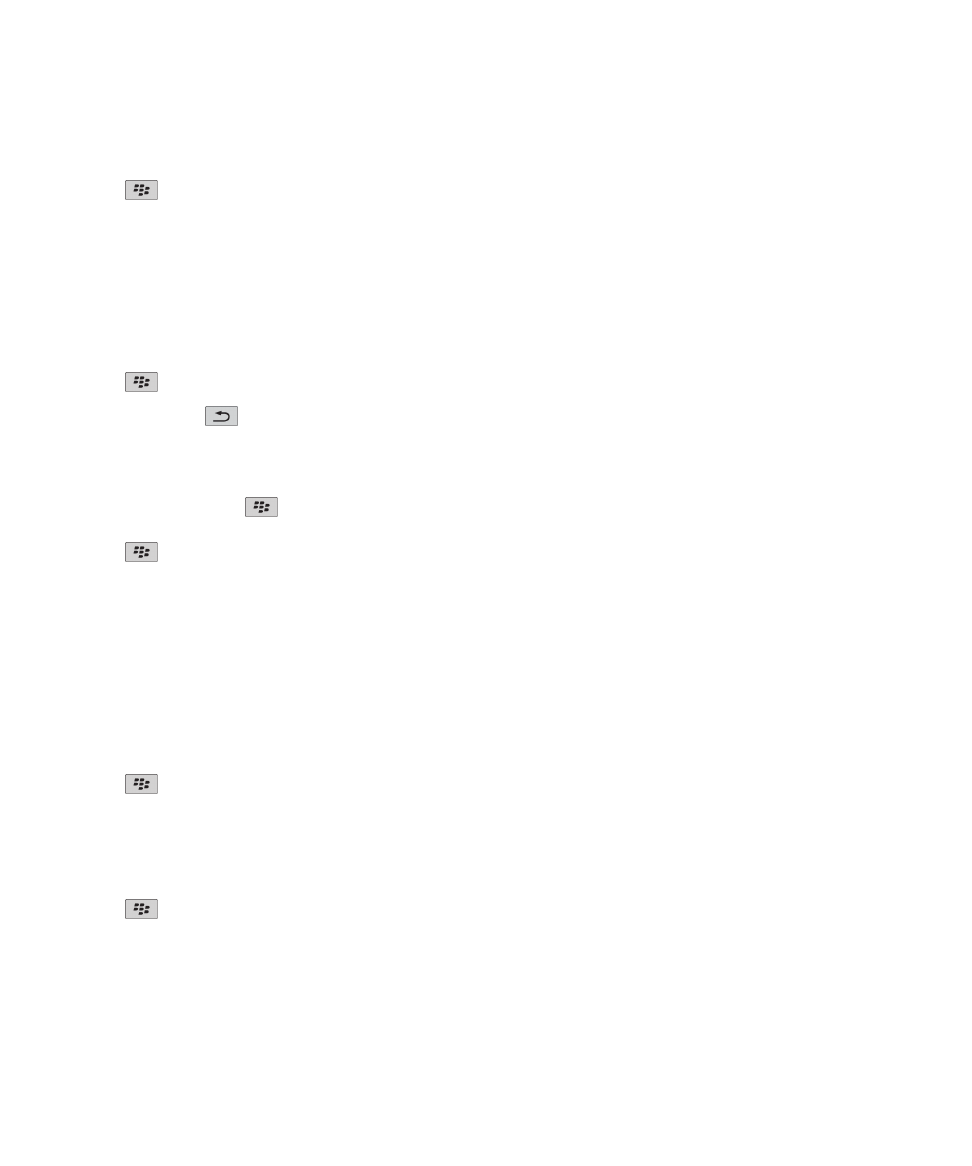
1. คลิกไอคอน มีเดีย หรือไอคอน ไฟล บนหนาจอหลักหรือในโฟลเดอร
2. คนหาและไฮไลตไฟล
3. กดปุม
> สง
4. คลิกประเภทขอความ
ขอมูลที่เกี่ยวของ
ฉันไมสามารถแนบไฟลกับขอความตัวอักษรได, 102
เปดลิงคในไฟลหรือเอกสารแนบ
บางไฟลอาจมีลิงคไปยังเนื้อหาภายใน เชน ตาราง ภาพถาย หมายเหตุ กลองขอความ หรือความเห็น
1. ไฮไลตลิงคในไฟล
2. กดปุม
> เรียกใชลิงค หรือ ดึงขอมูล
ในการกลับไปยังไฟล ใหกดปุม
ตั้งคาตัวเลือกแบบอักษรสำหรับไฟลหรือเอกสารแนบ
1. ในไฟลหรือเอกสารแนบ ใหกดปุม
> ตัวเลือก
2. เปลี่ยนฟลดแบบอักษร
3. กดปุม
> บันทึก